【モンスターストライク徹底攻略】第10回 : 強化合成!まずはロックをかけよう!【初心者必見】
[PR記事]

モンスターのレベルが1のままでは、いつまでたっても強い敵に勝てません。
強化合成でモンスターのレベルを上げて、レベルMAXにしたら、進化もできるかもしれません。
でもその前に、まずは大事なモンスターにロックをかけて、保護しましょう。
主力モンスターを、間違って素材にして泣かないためにです。
開発:株式会社ミクシィ


合成を行う前に、大事なモンスターはロックをかけておきましょう。
ロックをかけたモンスターは、強化合成の素材になって消えてしまうことや、売却してしまう心配がなくなります。
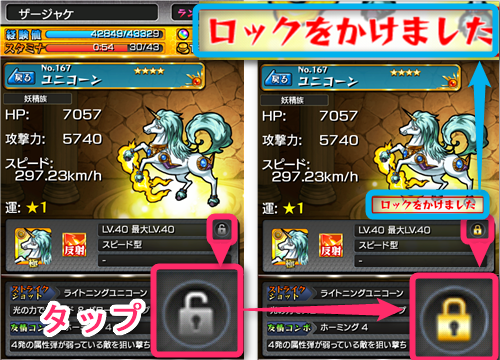
ロックのかけかたです。
モンスター詳細を開くと、レベルが書かれた右に、南京錠のマークがあると思います。
この錠のマークをタップすると、錠が金色になり、「ロックをかけました」の表示が出ます。
これでこのモンスターは、保護されていることになります。
ロックをはずす時は、再度このマークをタップすればOKです。
ロックがかかったモンスターは、モンスターアイコンに錠マークが付きます。
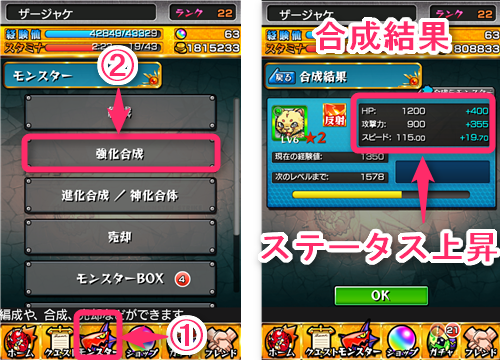
下部メニュー「モンスター」 → 強化合成
レベルを上げたいモンスターを「合成元モンスター」、合成元に経験値をつぎ込むモンスターを「素材モンスター」と言います。
モンスターはそれぞれ経験値を持っています。
素材の持つ経験値を合成元に統合し、合成元モンスターのステータスを上げるのが、強化合成です。
強化合成をすると、モンスターの「レベル・HP・攻撃力・スピード」が上がります。

まずは合成元を選択したら、次に素材モンスターの欄をタップして、素材にするモンスターを選択します。
素材は一度に5体まで選択できます。

素材を選ぶ画面で、合成元モンスターは「対象」と表示されています。
素材を選ぶと「必要ゴールド・獲得経験値・レベルの変化」が表示されるので、OKなら「OK」ボタンをタップ。
素材を変えたい時は、選んだ素材を再度タップすれば選択からはずれます。
「リセット」をタップすると、選択した素材が全てクリアになります。

「OK」ボタンを押すと、合成後のステータス変化や、必要ゴールドなどが表示されます。
これでよければ「合成開始」をタップで、合成が始まります。
なお、この画面の「合成元変更」をタップすると、素材を選んだ後でも、素材はそのままで合成元を変更できます。
モンスター一覧は、右上で表示順変更ができます。
特定の属性のみ表示させたり、「攻撃力順」「友情コンボごと」など、様々な項目でソートできます。
次回も強化合成の続きです。
開発:株式会社ミクシィ

| アプリ名 | モンスターストライク |
|---|---|
| 対応OS | Android 2.3 以上 |
| バージョン | 2.2.1 |
| 提供元 | 株式会社ミクシィ |
| レビュー日 | 2014/03/14 |
- ※お手持ちの端末や環境によりアプリが利用できない場合があります。
- ※ご紹介したアプリの内容はレビュー時のバージョンのものです。
- ※記事および画像の無断転用を禁じます。






